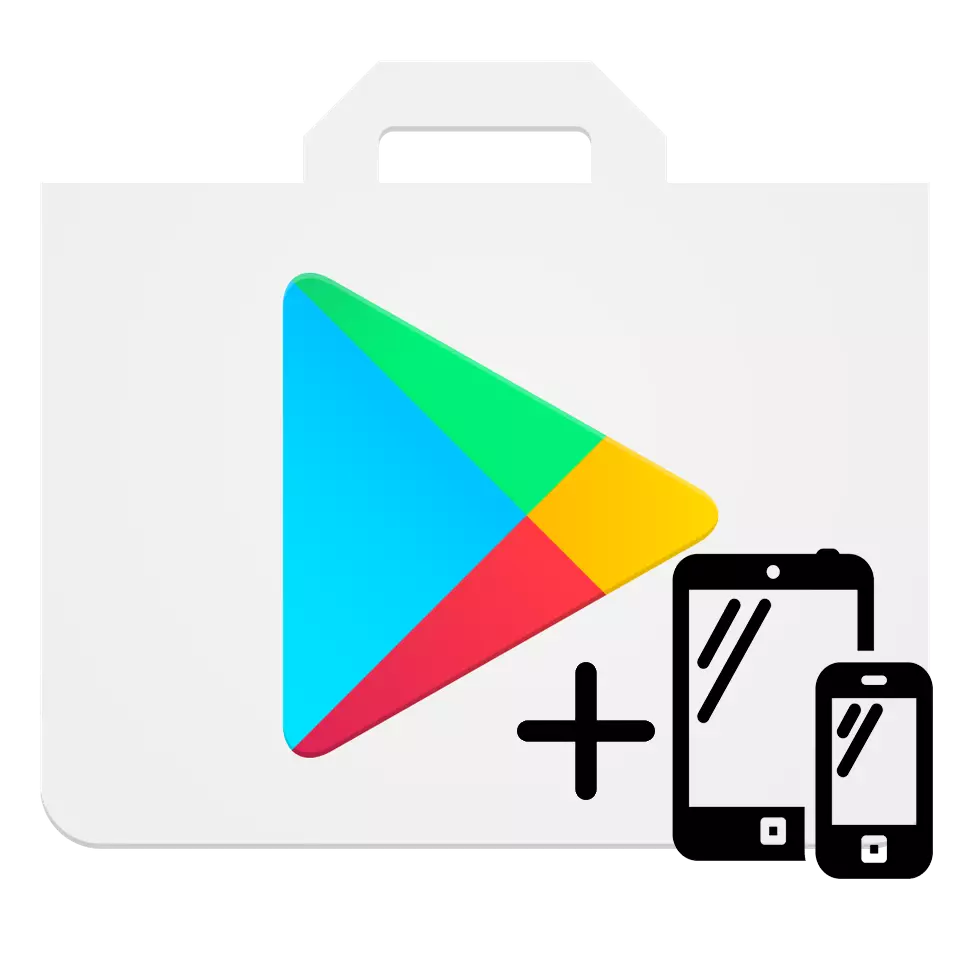
ഏതെങ്കിലും കാരണത്താൽ നിങ്ങൾ Google Play- ൽ ഒരു ഉപകരണം ചേർക്കേണ്ടതുണ്ട്, അപ്പോൾ അത് ചെയ്യാൻ ബുദ്ധിമുട്ടുള്ള കാര്യമല്ല. അക്കൗണ്ടിന്റെ ലോഗിൻയും പാസ്വേഡും അറിയാനും നിങ്ങളുടെ കൈകളിൽ സ്ഥിരതയുള്ള ഇന്റർനെറ്റ് കണക്ഷനുമായി ഒരു സ്മാർട്ട്ഫോൺ അല്ലെങ്കിൽ ടാബ്ലെറ്റ് കഴിക്കാനും മതി.
Google Play- ലേക്ക് ഉപകരണം ചേർക്കുക
Google Play- ലെ ഉപകരണങ്ങളുടെ പട്ടികയിലേക്ക് ഗാഡ്ജെറ്റ് ചേർക്കാൻ കുറച്ച് വഴികൾ പരിഗണിക്കുക.രീതി 1: നിയന്ത്രിത അക്കൗണ്ട് ഇല്ലാത്ത ഉപകരണം
നിങ്ങൾക്ക് ഒരു പുതിയ Android ഉപകരണം ഉണ്ടെങ്കിൽ, കൂടുതൽ നിർദ്ദേശങ്ങൾ പാലിക്കുക.
- പ്ലേ മാർക്കറ്റ് ആപ്ലിക്കേഷനിലേക്ക് പോയി "നിലവിലുള്ള" ബട്ടണിൽ ക്ലിക്കുചെയ്യുക.
- അടുത്ത വരിയിലെ അടുത്ത പേജിൽ, നിങ്ങളുടെ അക്കൗണ്ടിൽ അറ്റാച്ചുചെയ്ത ഇമെയിൽ അല്ലെങ്കിൽ ഫോൺ നമ്പർ നൽകുക, രണ്ടാമത്തെ പാസ്വേഡിൽ, സ്ക്രീനിന്റെ ചുവടെ സ്ഥിതിചെയ്യുന്ന വലത് അമ്പടയാളത്തിൽ ക്ലിക്കുചെയ്യുക. പ്രദർശിപ്പിച്ച വിൻഡോയിൽ, "ശരി", "ശരി" എന്ന് ടാപ്പുചെയ്യുന്നത് "ഉപയോഗ നിബന്ധനകൾ" സ്വീകരിക്കുക.
- അടുത്തതായി, Google അക്ക in ണ്ടിൽ ഒരു ബാക്കപ്പ് ഉപകരണം സൃഷ്ടിക്കുന്നതിനോ ഉചിതമായ സ്ട്രിംഗിൽ ചെക്ക്ബോക്സ് ഇടുകയോ നീക്കംചെയ്യുകയോ ചെയ്യുക. പ്ലേ മാർക്കറ്റിലേക്ക് പോകാൻ, സ്ക്രീനിന്റെ ചുവടെ കോണിലുള്ള വലതുവശത്ത് ചാര അമ്പടയാളത്തിൽ ക്ലിക്കുചെയ്യുക.
- ഇപ്പോൾ, പ്രവർത്തനങ്ങളുടെ കൃത്യത ഉറപ്പാക്കാൻ, ചുവടെയുള്ള ലിങ്കിൽ, മുകളിൽ വലത് കോണിലുള്ള ലിങ്കിൽ ക്ലിക്കുചെയ്യുക "ലോഗിൻ" ക്ലിക്കുചെയ്യുക.
- "ലോഗിൻ" വിൻഡോയിൽ, നിങ്ങളുടെ അക്കൗണ്ടിൽ നിന്ന് മെയിലോ ഫോൺ നമ്പറോ നൽകി "അടുത്തത്" ബട്ടണിൽ ക്ലിക്കുചെയ്യുക.
- പാസ്വേഡ് പിന്തുടരുക "അടുത്തത്" ക്ലിക്കുചെയ്യുക.
- അതിനുശേഷം, നിങ്ങൾ "ഫോൺ തിരയൽ" ലൈൻ കണ്ടെത്താൻ ആഗ്രഹിക്കുന്ന നിങ്ങളുടെ അക്കൗണ്ടിന്റെ പ്രധാന പേജിലേക്ക് നിങ്ങൾ ലഭിക്കും, ഒപ്പം "തുടരുക" ക്ലിക്കുചെയ്യുക.
- നിങ്ങളുടെ Google അക്കൗണ്ട് സജീവമായിരിക്കുന്ന ഉപകരണങ്ങളുടെ ഒരു ലിസ്റ്റ് ഇനിപ്പറയുന്ന പേജ് തുറക്കുന്നു.
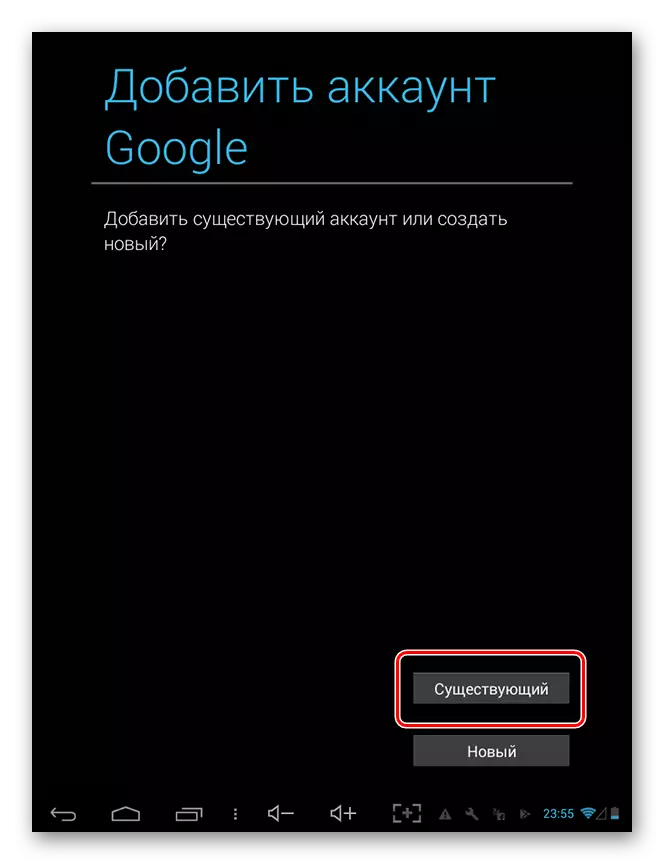
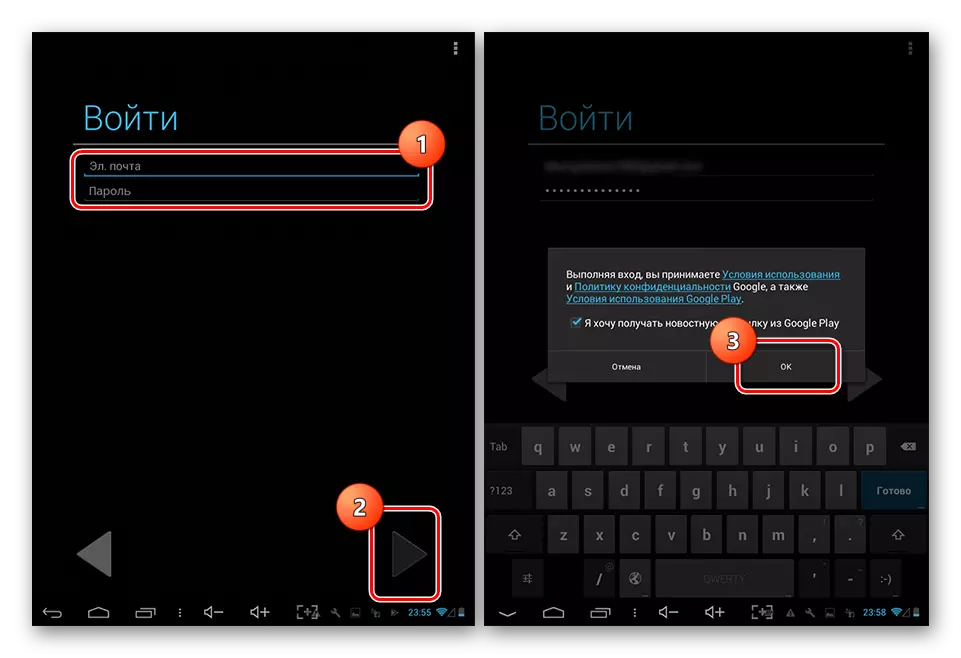

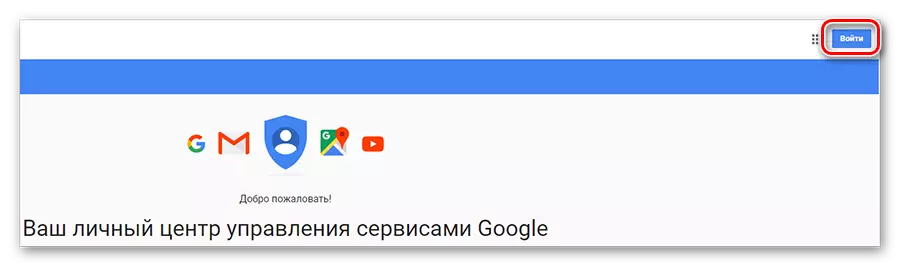
Google അക്കൗണ്ടിന്റെ മാറ്റത്തിലേക്ക് പോകുക
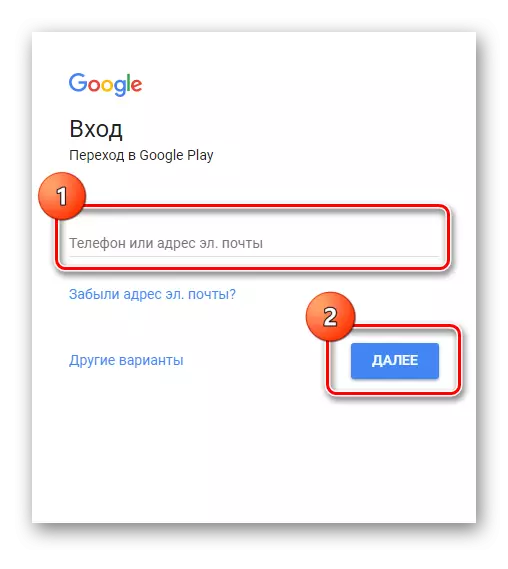
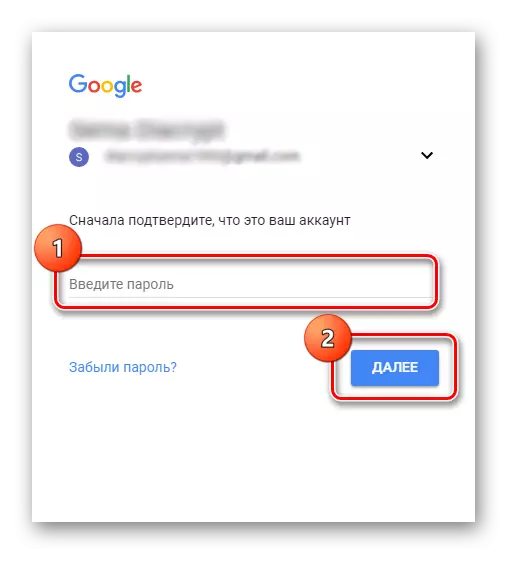
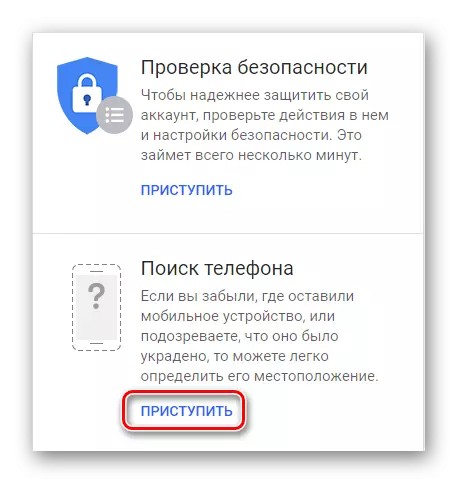

അങ്ങനെ, Android പ്ലാറ്റ്ഫോമിലെ പുതിയ ഗാഡ്ജെറ്റ് നിങ്ങളുടെ പ്രധാന ഉപകരണത്തിലേക്ക് ചേർത്തു.
രീതി 2: മറ്റൊരു അക്കൗണ്ടിലേക്ക് കണക്റ്റുചെയ്തിരിക്കുന്ന ഒരു ഉപകരണം
മറ്റൊരു അക്ക with ണ്ടിനൊപ്പം ഉപയോഗിക്കുന്ന ഉപകരണത്തിൽ പട്ടിക നിറയ്ക്കേണ്ടതുണ്ടെങ്കിൽ, അൽഗോരിതം അല്പം വ്യത്യസ്തമായിരിക്കും.
- നിങ്ങളുടെ സ്മാർട്ട്ഫോണിലെ "ക്രമീകരണങ്ങൾ" ഇനം തുറന്ന് അക്കൗണ്ട് ടാബിലേക്ക് പോകുക.
- അടുത്തതായി, "അക്കൗണ്ട് ചേർക്കുക" സ്ട്രിംഗ് ക്ലിക്കുചെയ്യുക.
- അവതരിപ്പിച്ച പട്ടികയിൽ നിന്ന്, Google ടാബ് തിരഞ്ഞെടുക്കുക.
- ഇനിപ്പറയുന്നവയിൽ, നിങ്ങളുടെ അക്കൗണ്ടിൽ നിന്ന് മെയിലിംഗ് വിലാസമോ ഫോണോ വ്യക്തമാക്കുക, അടുത്തത് ക്ലിക്കുചെയ്യുക.
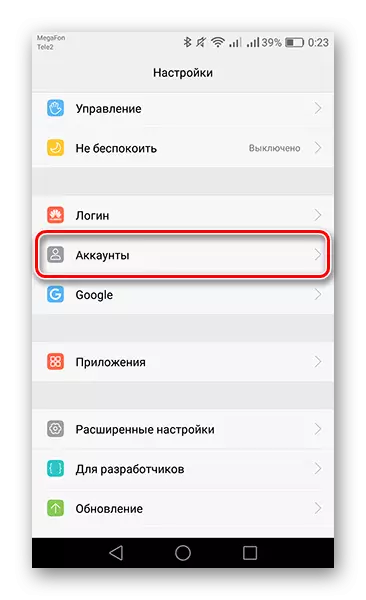
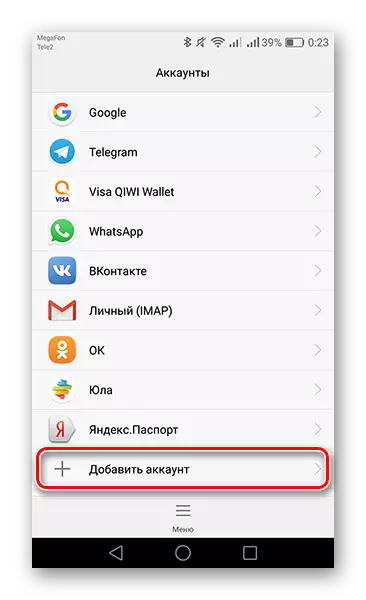
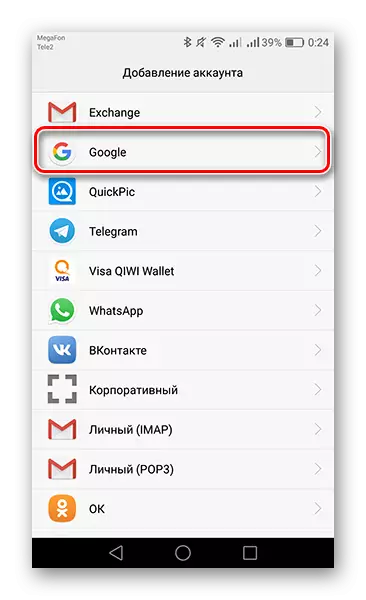
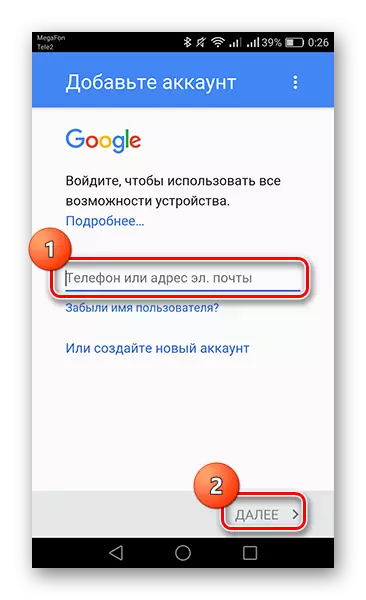

ഈ ഘട്ടത്തിൽ, മറ്റൊരു അക്കൗണ്ടിലേക്ക് ആക്സസ് ഉള്ള ഒരു ഉപകരണം ചേർക്കുന്നു.
നിങ്ങൾക്ക് കാണാനാകുന്നതുപോലെ, ഒരു അക്കൗണ്ടിലേക്ക് കണക്റ്റുചെയ്യുക മറ്റ് ഗാഡ്ജെറ്റുകൾ ബുദ്ധിമുട്ടാണ്, അത് കുറച്ച് മിനിറ്റ് മാത്രമേ എടുക്കൂ.
